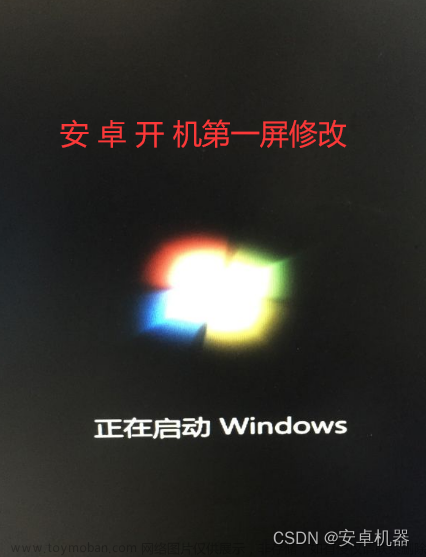一台android终端(可能是手机、可能是平板,也可能是其它),很多功能是要取得Root权限后才能使用的。那我们就来Root它。
取得root权限只要在机器里放两个文件就可以了
/system/bin/su(取得root权限的命令)
/system/xbin/su(同上,只不过是有些软件只认这个路径)
/system/app/SuperUser.apk(Root权限管理器)
上面明明是三个文件,为什么说两个呢?其实前面两个文件就是同一个文件,熟悉linux等系统的就知道,用ln做个软连接就可以了。
说实在的Android就是Linux的一个分支。不信就看看你机器的内核版本就懂了。
ln -s /system/bin/su /system/xbin/su
在android设备上运行以上命令可以在/system/xbin路径中生成/system/bin/su的软连接文件(可以理解为windows下的“快捷方式”)
除了放上面讲的两个文件,即:
/system/bin/su
/system/app/SuperUser.apk
还需要设置/system/bin/su可以让任意用户可运行,有set uid和set gid的权限。即要在android机器上运行下面的命令:
chmod 4755 /system/bin/su
貌似做到这些都比较简单。在android市场中安装一个connectbot,把su和SuperUser.apk拷贝到SD卡上,然后用ConnectBot在本机上开命令窗口,cp ln chmod一下就可以了。但实际是不行的。
为什么呢?原因有三:
1、/system路径是只读权限,不能简单写入
2、 chmod需要Root权才能运行(死循环了)
3、有些系统在启动时会自动将su的4755权限设成755,甚至直接删除su
那怎么办呢?
既然走正常程序,行不通,就要换个思路,走走后门了。
后门在哪里呢?
Google还是很厚道的,Android有个用于开发的后门,供Android系统和应用软件的开发者调试程序用的。
如何打开后门?有三项工作:
1、用数据线连接android设备到PC
2、在PC上安装android设备的驱动程序。
3、在android设备上设打开发调试模式(settings->applications->development->USB debugging)
怎么用?
google的android SDK包里面有两个小程序:1、adb 2、fastboot。fastboot用来刷机,adb可以以Root的身份让android设备执行一些命令。
用法:
把附件下载到电脑。
解压附件到电脑
参考上文,打开android设备的后门
用资源管理器打开附件数据包解压出来的文件夹
不要选择任何文件或文件夹,按住Shift键鼠标右击资源管理器空白部分,在弹出菜单中选择“在此处打来命令窗口”。
(也可以先大开命令窗口,用cd等命令将当前路径切换到附件数据包解压出来的文件夹)
在命令窗口敲命令,然后重启android完成Root
adb remount
adb push su /system/bin
adb push SuperUser.apk /system/app
adb shell ln -s /system/bin/su /system/xbin/su
adb shell chmod 4755 /system/bin/su
文章来源地址https://www.toymoban.com/news/detail-696150.html
部分遗留问题:
1、少数Android设备运行adb remount时会报错,显示/system不能被remount成可读写模式
2、重启后/system/bin/su文件的权限被改写,失去setuid setgid的权限(即重启后不能正常取得Root权),甚至/system/bin/su直接被删除
文章来源:https://www.toymoban.com/news/detail-696150.html
该怎么解决呢?呵呵,偶还留了一层备用,大家知道会怎样了吧?!
书接上文
现在要解决重启丢失Root权和 adb remount不能让/system目录转成可读写的问题。
造成这些问题基本都是系统在启动内核的时候设置的锁。
如何解锁呢?我们先要说说Android终端的启动。
一般来说Android终端能启动到三种不同的模式
1、正常启动
2、bootloader模式
3、revocery模式
正常启动Android终端,系统会自动调用boot镜像中的内核,然后是到system中加载配置和启动预定程序,最后到userdata中继续加载用户配置和用户预装的程序。
一般一个新的Android终端拿来,第一次启动时,只有boot和system中有数据,userdata中是空的,我们安装软件、修改配置等操作只能影响userdata。所以没有ROOT的Android终端是很安全的,实在是系统装的很乱、软件冲突、死机,只要清除userdata中的数据(回出厂状态)就好了。(内置的用户存储空间和外加存储都属于userdata的一部分)
既然boot中有锁,不能取得Root权,我们就只好放弃原版boot,去寻找第三方开发的boot(简单的用“一键root”之类的软件是解决不了问题的),然后刷机...
bootloader模式就提供了通过USB线刷机的接口。用android SDK中提供的小工具fastboot就可以完成刷机(线刷)
recovery模式也提供了通过Android终端上的数据存储刷机的办法(卡刷),只是原版Andriod终端自带的recovery会识别刷机包的数字签名,非官方发布的刷机数据包是不太可能通过这种办法刷机的。所以玩Android终端的老鸟是不会用原版的Recovery的。
第三方开发的recovery基本上是采用文本菜单方式操作,识几个E文的应该操作起来不会有问题,只要找到自己机器型号对应的刷机包就可以了。本楼主就不多废话了。
重点讲bootloader模式刷机
【如何进入bootloader】
大家还记得顶层的adb吗? 不记得就上楼复习。
命令窗输入
adb reboot bootloader
可进入重启系统进入bootloader模式
(附:命令窗输入adb reboot recovery 可中起进入recovery模式)
注意复习顶楼课程,输入adb命令前必须的几部操作(接数据线、装驱动、andriod终端设为usb debug模式、在adb文件夹开命令窗口)
当然还有其他方法:比如已经Root的机器可以装个小软件,一键重启切换到bootloader或者recovery
还有一种方法很重要,掌握了可以让你的机器永远不会因为刷机变砖,或者将砖机救回来。
1、关机
2、按住特定键(大部分是“上”键,不同的机型不一样)开机,或者开机,按特定键进入bootloader以后用fastboot刷机,当然首先要找到自己Android终端对应的刷机数据包(boot.img,revocery.img,system.img )
当然要把刷机数据*.img放在fastboot同一文件夹(除非你喜欢敲很多相对或绝对路径)
fastboot flash boot boot.img
(刷boot)
fastboot flash recovery recovery.img
(刷recovery)
fastboot flash system system.img
(刷Android系统)
fastboot flash userdata data.img
(刷用户数据)
fastboot reboot
(重启到正常模式)
各位刷成砖机的,只要能进bootloader砖机就能救回来
现在google、百度这么强,相信各位找个自己设备对应的*.img不是什么难事。
写到这里该结束了,为了方便新鸟,请大家跟帖,说一说自己机器进bootloader的方法。
或者哪位大侠开个集合贴,讨论各种机型进bootloader的方法,造福四方。
到了这里,关于通用(任何android机型)Root教程(完整版附砖机自救方法)的文章就介绍完了。如果您还想了解更多内容,请在右上角搜索TOY模板网以前的文章或继续浏览下面的相关文章,希望大家以后多多支持TOY模板网!